
顔認識技術は、携帯電話のロックを解除するための最良の方法です アクセスコードやパスワードを入力する必要はありません . はるかに簡単かつ迅速に!
この記事では、Androidで顔認識テクノロジーをアクティブ化できるようにするために必要な設定を構成する方法を示します。 ブランドに関係なく 。 それは、 非常に簡単な 、以下に示す手順に従う必要があります。 行きましょう!
サムスンギャラクシー電話で顔認証を設定する
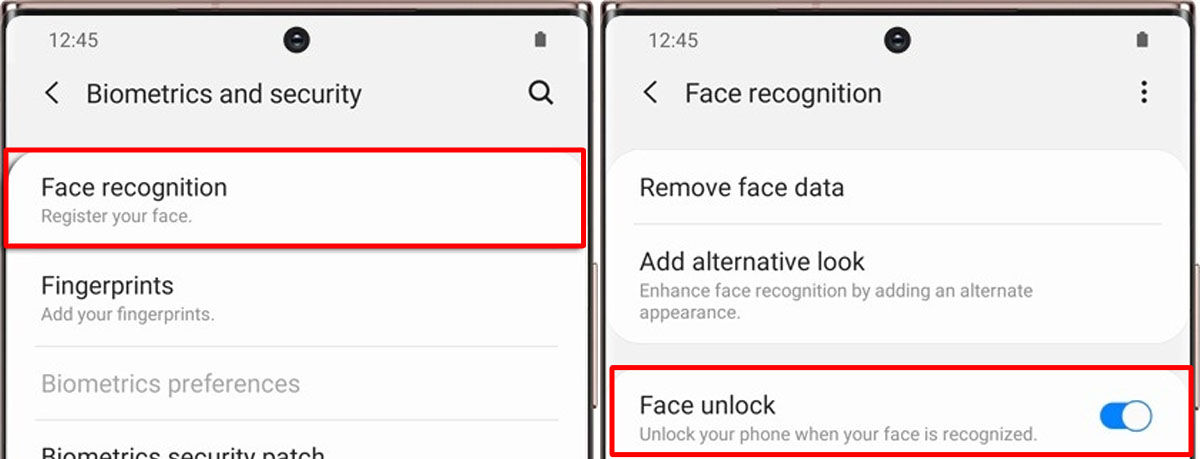
- Video Cloud Studioで "設定" お使いの携帯電話のメニュー。
- 選択する 「バイオメトリクスとセキュリティ」 オプションを選択します。
- スマートフォンのWebLink画面から次を選択します。 「顔認識」 次にタップします 「顔認証」 .
- ロック画面がない場合、つまりパターンやパスワードがない場合は、次のことを行う必要があります。 XNUMXつを「XNUMX番目のオプション」として設定します スキャナーがある時点で顔を検出しない場合(たとえば、非常に暗い環境で)。
- 顔をスキャンする前に、 眼鏡をかけているかどうかを尋ねられます .
- スキャンが完了したら、必要なオプションを調整してを押します "OK" .
さらに、サムスンはまたあなたがすることを可能にします 多数のオプションを構成する 顔のスキャンに関連して:迅速な認識、 目を開けてください (盗難を防ぐため)、認識中の画面の明るさを上げ、SamsungPassに接続します… 有効にしてください! あなたが欲しいもの!
Xiaomiで顔認識をアクティブにする方法
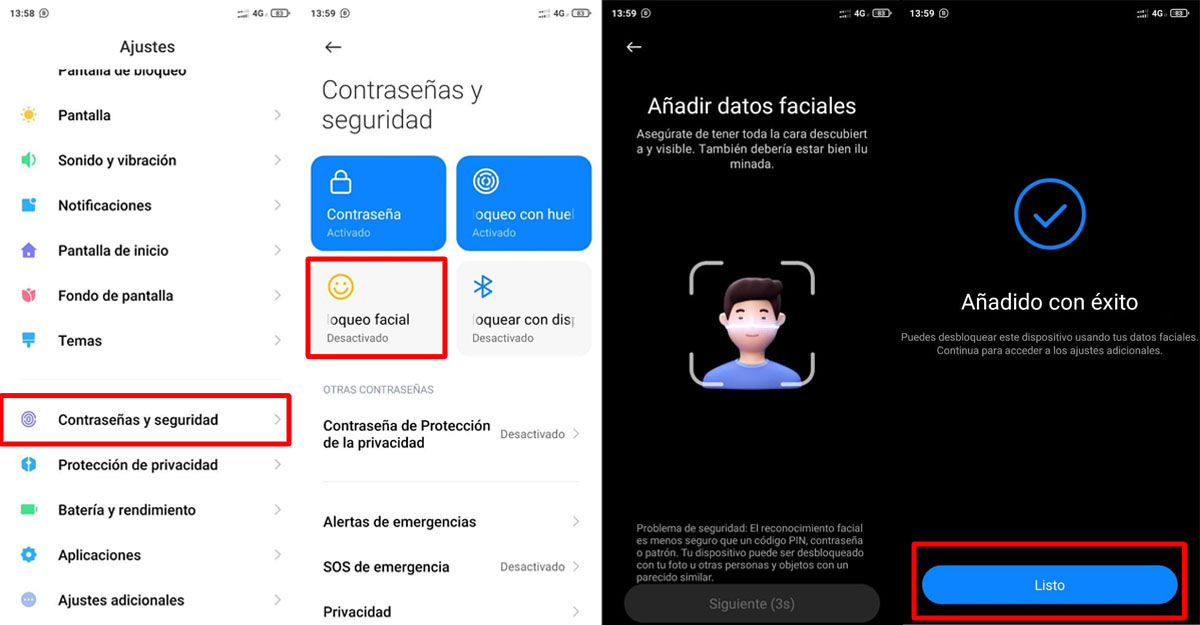
このトピックについてはすでに説明しましたが、Xiaomiモバイルでこのセキュリティシステムを構成する方法をもう一度確認します。
- Video Cloud Studioで "設定" アプリ。
- に行く 「パスワードとセキュリティ」 .
- スマートフォンのWebLink画面から次を選択します。 「フェイスロック」 。 あなたはいくつかが必要です 画面をロックする 顔認識オプションを構成できるようにします。
- 次のように入力して本人確認を行います デバイスのパスワード .
- 顔をスキャンしてクリックします "次" . されております!
Huaweiで顔認識スキャナーをアクティブにします
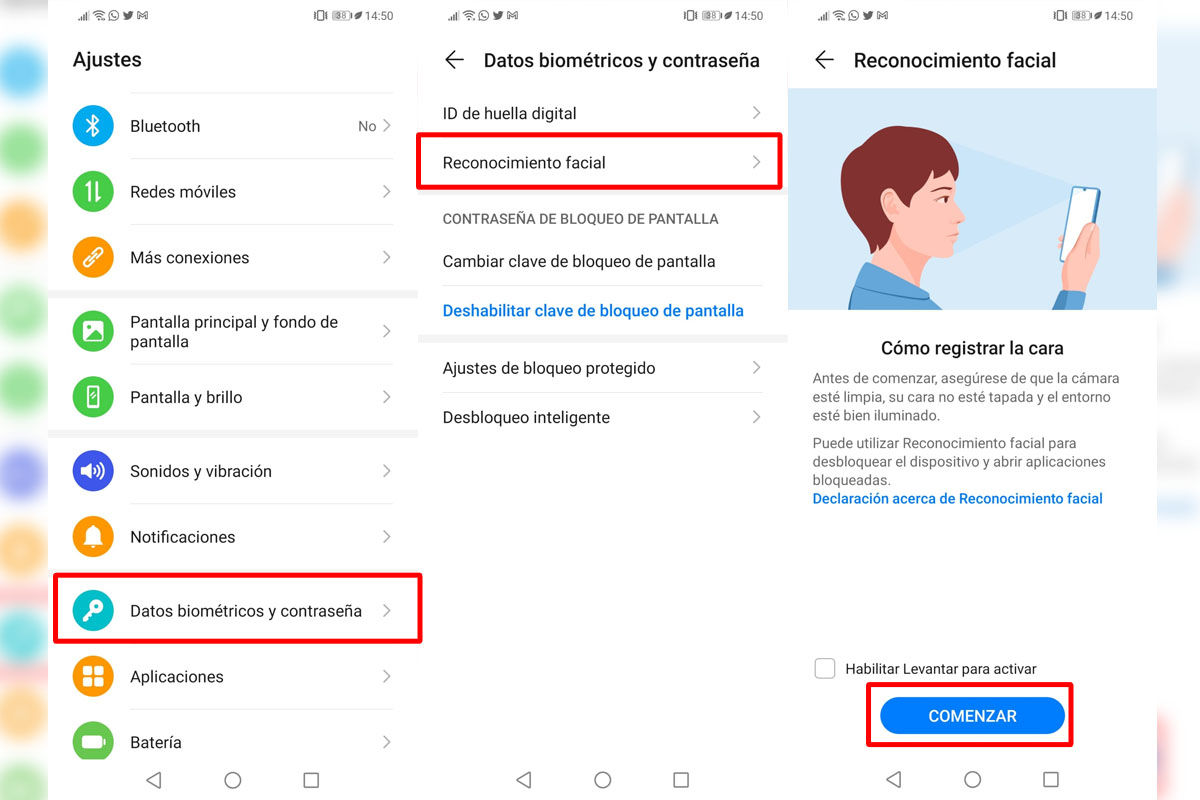
- に行く "設定" .
- 選択する 「生体認証データとパスワード」 オプションを選択します。
- 選択する 「顔認識」 .
- スマートフォンを入力して本人確認を行う 現在のパスワードまたはパターン .
- 顔のスキャンを開始して画像を保存します 画面の指示に従ってください .
OnePlusスマートフォン用の顔認証スキャナーを設定する
- Video Cloud Studioで "設定" スマートフォンの。
- 選択する 「セキュリティ&ロック画面」 .
- に行く 「フェイスロック」 >「顔データの追加」。
- あなたの〜を入力してください PINまたはパスワード 、すでに持っている場合、または顔認識にアクセスするように設定している場合。
- 指示に従ってください 電話自体で、プロセスを終了します。
Vivoスマートフォンでフェイスロックとロック解除を使用する
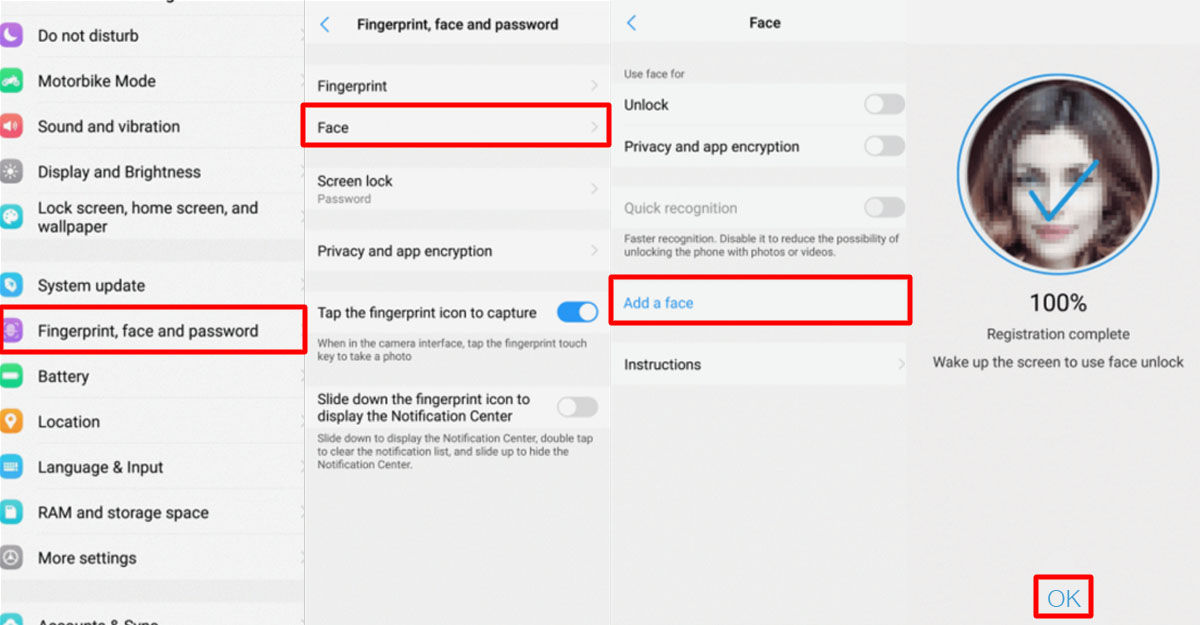
- 携帯電話の「設定」を入力します。
- 選択する 「指紋、追跡、パスワード」。
- あなたの〜を入力してください コードまたはパスワード あなたの身元を確認します。 持っていない場合は、フェイシャルスキャナーにアクセスするために作成する必要があります。
- "顔" (「指紋、追跡、パスワード」から)。
- 選択する 「顔を追加」 パスワードを使用してIDを再確認します。
- We 法的通知を読むことをお勧めします スキャナーオプションにアクセスする前に画面に表示されます。 次にを押します "OK" .
- 指示に従ってください スマートフォン自体がプロセスを完了するように表示します。
顔面スキャナーをアクティブにしてPixelモバイルのロックを解除するためのチュートリアル
![]()
- Open "設定" お使いの携帯電話で。」
- 選択する 「セキュリティ」 オプションを選択します。
- このメニューから、 「フェイスロック」 .
- 携帯電話にロック画面がある場合は、 コード、パターン、またはパスワード 。 お持ちでない場合は、今すぐ設定する必要があります。
- ソフトウェアの制限をクリック 「顔認識を設定する」 .
- スキャンの手順を読み、を押します "もっと" あなたが見るまで 「はじめに」
- 前に示したように顔をスキャンします。
- 終わったら、 「次のステップ」 そして最後に 「完了」 .
Pixelは、顔認識のいくつかの危険性を考慮に入れており、目を開いた状態でスキャンすることによってのみロックを解除するオプションを提供します。 また、設定することもできます 個々のアプリのロック解除とフェイススキャナーの支払い承認 。 これらの変更を行うには、次の場所に移動する必要があります "設定" > 「セキュリティ」 > 「フェイスロック」 > "設定" .
顔認識システムでOPPOモバイルのロックを解除します
- に行きます "設定" お使いの携帯電話の。
- 選択する 「指紋、追跡、コード」 オプションを選択します。
- 携帯電話に数値のパスワードがない場合は、 顔認証を有効にする前に設定してください .
- 構成したら、をクリックします 「顔スキャナー」 .
- 画面の指示に従います 画像が設定されるまで。
他のAndroidモバイルで顔のデータ認識を構成する
Androidモバイルでフェイシャルスキャナーをアクティブ化する場合 他のメーカー 、心配しないでください。 このオプションは通常、簡単に見つけることができます。
あなたがすでに見たかもしれないように、最初のことはに行くことです "設定" あなたの携帯電話上のアプリ。 そこで、のオプションを探します 「セキュリティ」、「パスワード」など 。 そこで、顔認識オプションを構成するために必要なオプションを見つける必要があります。 そこに着いたら、あなたはただする必要があります 指示に従ってください すべてが正しく設定されるまで画面に表示されます。
また、スマートフォンで顔の設定を構成できない場合は、Androidに顔のロックを統合するのに最適なアプリケーションであるIObitApplockをいつでも利用できます。
さらに、スマートフォンはまだ機械であり、この顔認識技術はまだ機械であることに注意する必要があります まだ完璧の過程にあります 。 フェイシャルスキャナーでスマートフォンのロックを解除しようとするとエラーが発生する可能性があるため、うまく機能しない場合は、このクイックソリューションガイドを参照することをお勧めします。
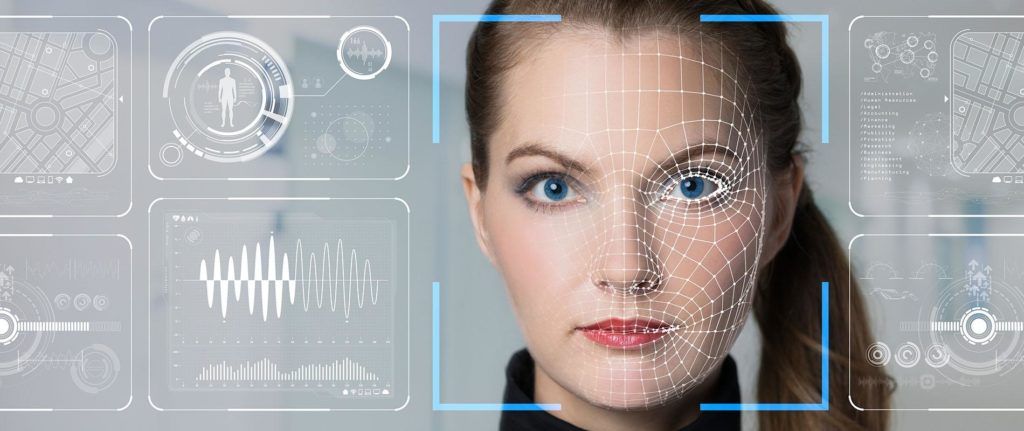
顔認識を使用してモバイルのロックを解除しても安全ですか?
いずれにせよ、顔認識を忘れないでください 最も安全な方法ではありません デバイスをプライベートに保つため。
誰かができるケースは千あります このテクノロジーを活用する あなたの携帯電話を入力し、データを盗むために。 たとえば、あなたがパーティーで眠りに落ち、いくつかのゴシップがあなたのプライベートな会話をすべて見るためにあなたをスキャンすると想像してください。 治すよりも防ぐ方がいいです!
それでも、フェイスロックを設定することはまだです 何もないよりも安全 :パターンなし、パスワードなし。 だから先に行きます! Androidで顔認識システムを設定します あなただけがそれをアンロックできるように .
問題や問題がある場合は、 私たちはあなたの処分にあります . すでに携帯電話で顔認識機能を設定できるようになっている場合は、コメントで教えてください!
